Дымовой танцор - это завораживающая техника, сочетающая в себе элегантность танцевальных движений и динамичные формы дыма. Этот эффект добавляет мистическую и художественную нотку в ваши проекты, идеально подходящие для плакатов, цифрового искусства или творческих проектов. В Photoshop вы можете легко создать эффект танцующего дыма, комбинируя кисти, маски слоя и текстуры дыма. В этом уроке я покажу вам шаг за шагом, как создать впечатляющего танцора из дыма, который смешивает движения танца с дымом. Давайте начнем и приведем ваши проекты в движение!
С помощью танцора дыма я пытаюсь окутать фигуру столбом дыма. Этот эффект визуально очень привлекателен, но может быть реализован с помощью относительно простых средств.
Прежде всего, мне нужна исходная фотография с дымкой для работы. Она создается в новом рабочем файле с примерными размерами около 1700 пикселей в высоту и 1200 пикселей в ширину.
Исходная фотография представляет собой изображение дыма и фигуры, которая впоследствии будет танцевать сквозь дым:
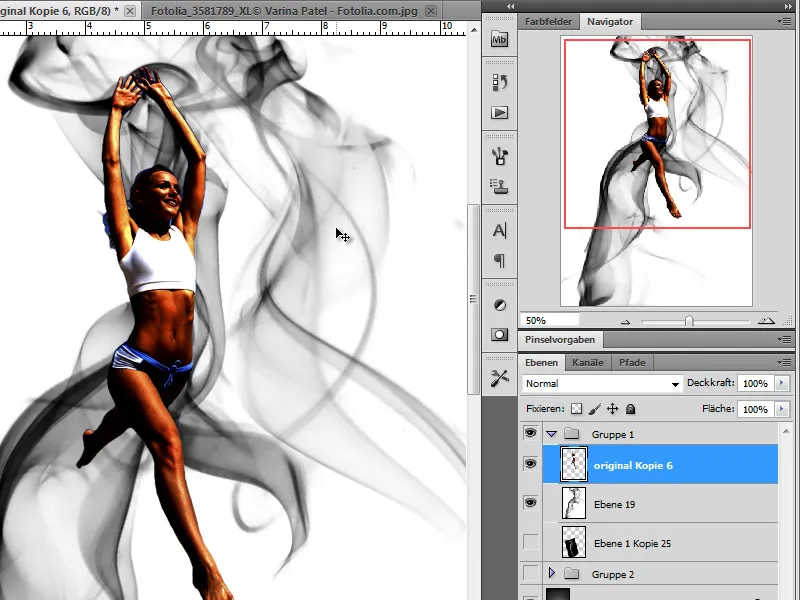
Шаг 1 - Фон
Чтобы наш дым действительно выделялся, я сначала создаю слой с черным фоном.
Шаг 2 - Добавление дыма - смешивание
Теперь пришло время добавить первый дым в нашу работу. Сначала я дублирую свою оригинальную фотографию дыма и уменьшаю ее размер с помощью функции Edit>Transform в Adobe Photoshop.
Я также инвертирую цвета с помощью функции Invert: Ctrl+I, чтобы превратить бело-черное в черно-белое.
Однако для того, чтобы черные края фотографии были скрыты, а видимым оставался только дым, я меняю режим слоя на Осветление линейное.
Шаг 3 - Расположите танцующего в дыму, обесцветьте
На следующем этапе я расположил фигуру над дымом, чтобы лучше оценить соотношение дыма и фигуры. Если необходимо, я соответствующим образом масштабирую фигуру.
Когда я буду доволен положением, я смогу перейти к редактированию.
В целом, наша танцовщица все еще слишком красочная, и я изменю это, сначала полностью уменьшив насыщенность. Для этого я переместил ползунок насыщенности полностью влево через меню Изображение>Коррекция>Отттенок/Насыщенность.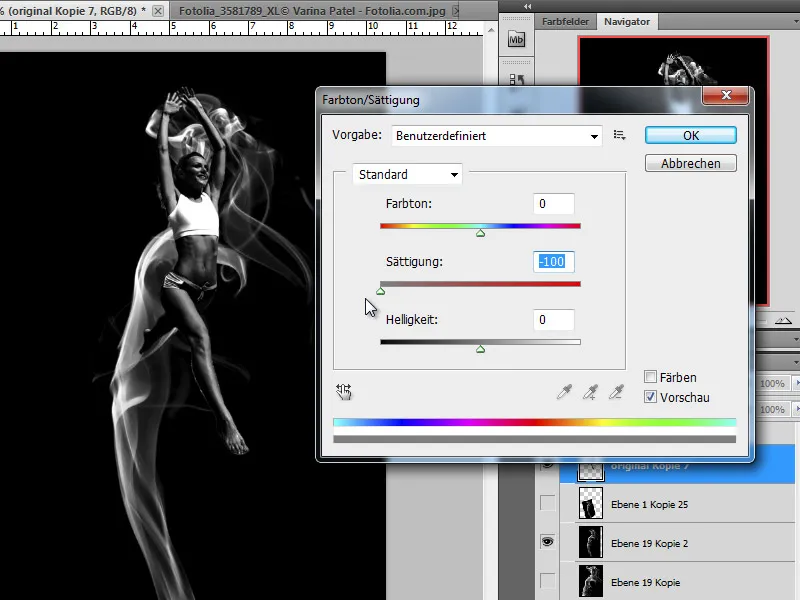
Также я могу выбрать пункт меню Черно-белый и обесцветить каждый цветовой канал по отдельности.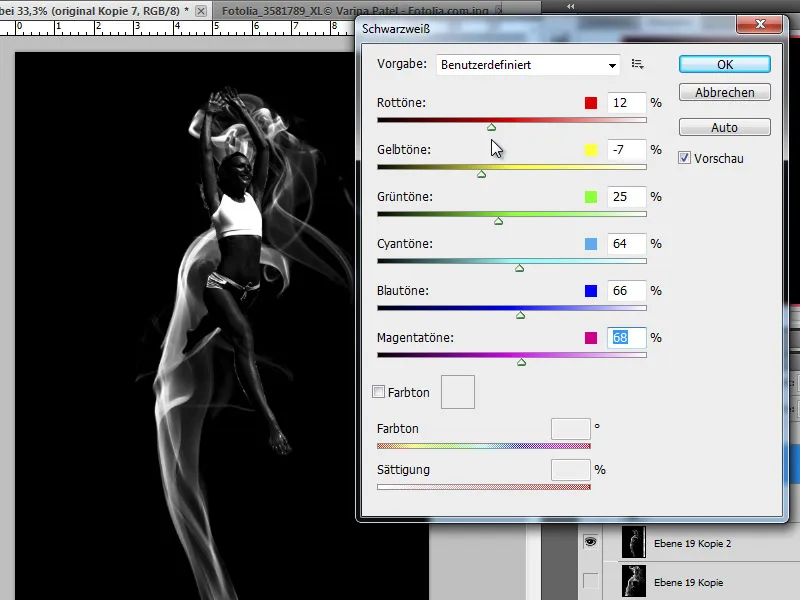
Шаг 4 - Создание копии танцора с дымом - размытие
Теперь наш танцор дыма выглядит очень темным на фотографии. Это намеренный эффект, поскольку он действует только как генератор контуров. Я создаю копию только что созданного слоя с помощью Ctrl+J и теперь размываю копию с помощью фильтра размытия.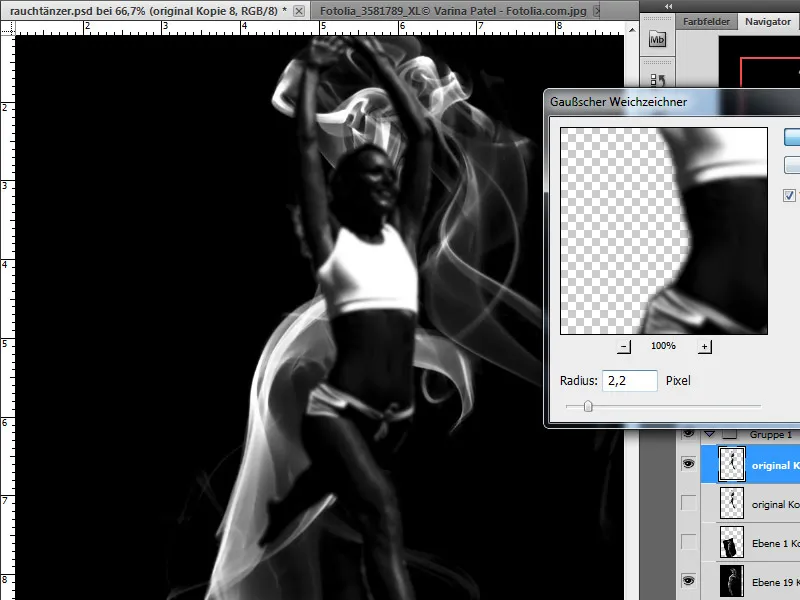
Повторяющийся шаг:
Шаг 5 - Обертывание дымом
Теперь мы окутаем нашу фигуру дымом. Для этого нам понадобятся многочисленные копии исходного слоя с дымом, которые мы создадим одну за другой. Конечно, сначала нам нужно сохранить наш исходный слой, чтобы при необходимости создать его копию.
Итак, сначала я создаю копию слоя с дымом и уменьшаю ее по мере необходимости с помощью Edit>Transform. Я перемещаю эту копию в нужную позицию на изображении.
Есть и другие доступные мне опции, которые я буду использовать. Среди них, конечно же, возможность подогнать изображение под форму с помощью инструмента "Деформация ". Я могу использовать эту функцию для данного участка или для всего изображения.
В моем случае мне нужно выделение, с помощью которого я могу выбрать часть дымовой колонны, которую я хочу деформировать.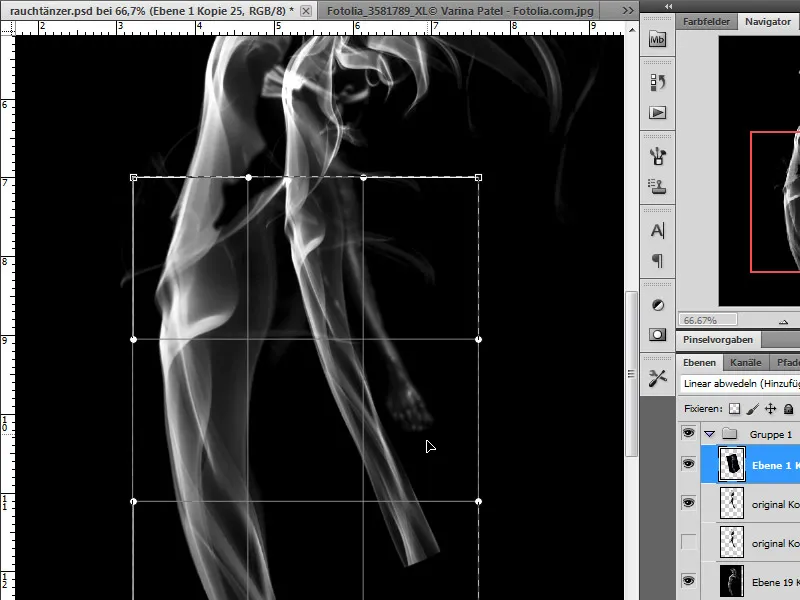
Теперь я могу использовать это активное выделение, чтобы выбрать инструмент "Деформация" и подогнать этот участок к моей фигуре. Я стараюсь подогнать дым к форме тела так, чтобы он обволакивал ногу.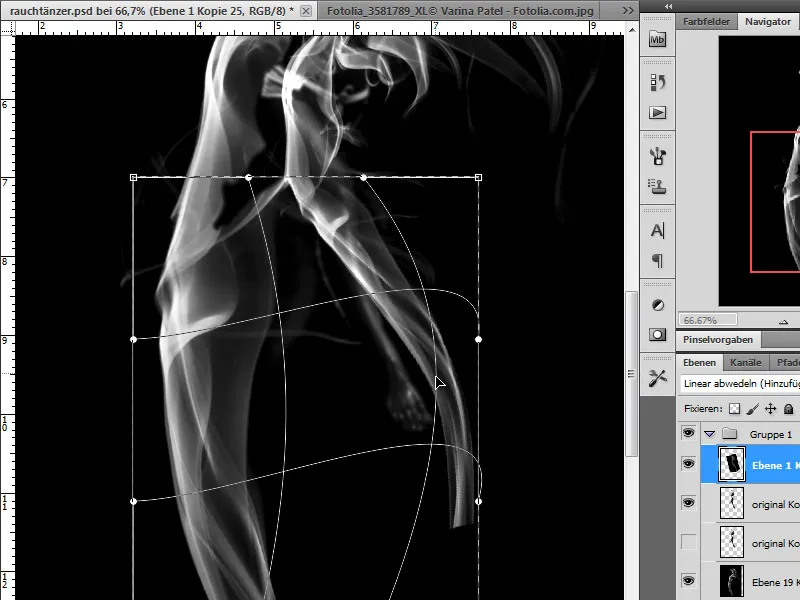
Я также могу выделять, копировать и смешивать отдельные области. Для этого можно использовать как маску слоя, так и ластик с мягким кончиком кисти.
Добавленный таким образом дым можно редактировать различными способами. Помимо дополнительных возможностей трансформации, таких как наклон и поворот, в моем распоряжении есть и другие параметры слоя. Я также могу наложить дым на слои, используя негативные режимы слоя "Осветление" или "Умножение", или повлиять на эффект наложения, регулируя непрозрачность.
Шаг 6 - Раскрашивание дыма
Белый дым на темном фоне не всегда соответствует нашим ожиданиям. Однако у нас есть возможности изменить это. Например, я поместил корректирующий слой с градиентом поверх слоя с дымом. Это также дает мне возможность контролировать многочисленные слои дыма, которые становится все труднее различать в зависимости от их количества.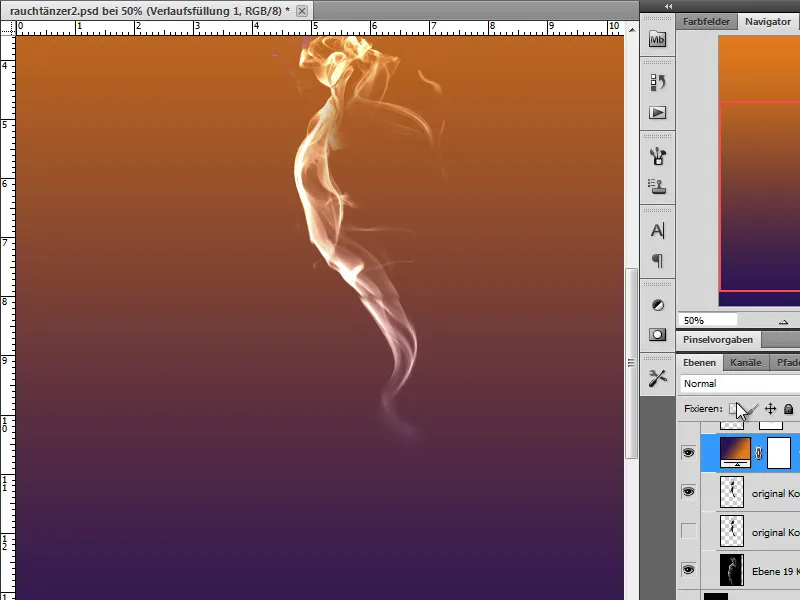
Я могу использовать обтравочную маску и изменить режим слоя, чтобы применить изменения в окраске только к слою, расположенному непосредственно под ним, или ко всем нижележащим слоям.
Шаг 7 - Редактирование фигуры
Я создаю копию моей танцовщицы с дымом. Я также могу применить к фигуре эффекты слоя, такие как сглаженные края, чтобы округлить и подчеркнуть контуры.
Теперь я инвертирую копию слоя с помощью Ctrl+I, и у меня получится белая фигура.
Теперь я размою эту фигуру, чтобы создать больше динамики. Для этого я выбираю фильтр "Размытие движения". Если я создал эффект слоя, я деактивирую его для этого размытого слоя.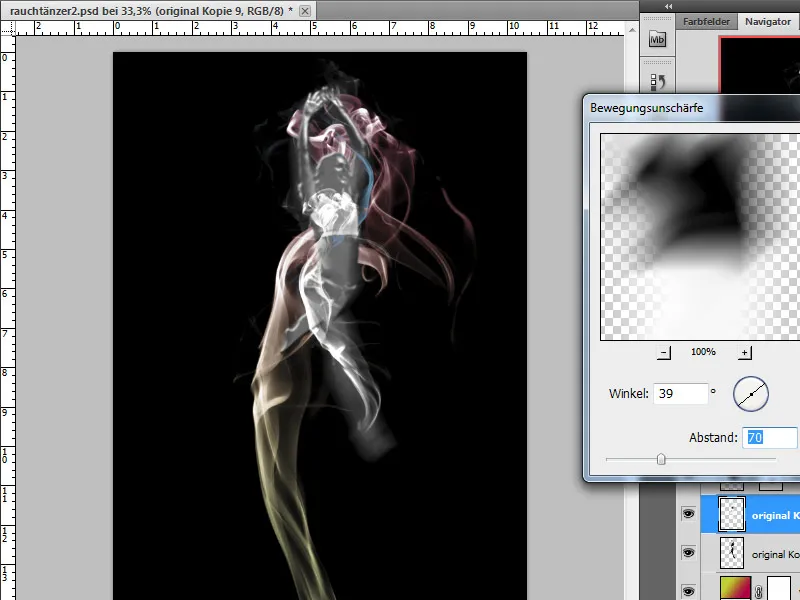
Еще один вариант редактирования - подчеркнуть контур танцовщицы. Опять же, для этого мне доступны различные варианты редактирования. Но прежде всего я хочу подчеркнуть края и использую фильтр из галереи фильтров, фильтр рисования>подчеркнуть края на копии исходного черно-белого слоя.
В моем распоряжении также есть инструменты, с помощью которых я могу обводить определенные участки изображения. Я снова использую инструменты рисования, чтобы подчеркнуть определенные области. Я выбираю белый цвет переднего плана и маленькой кистью с уменьшенной непрозрачностью обвожу некоторые детали танцовщицы на новом слое.
Переключаю прорисованный слой в режим "Осветление" и добавляю размытие с помощью фильтра "Размытие ".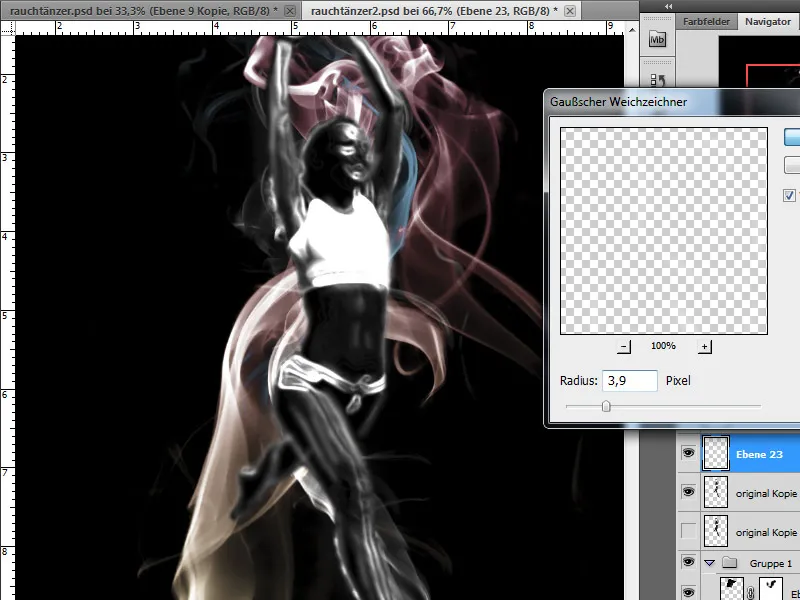
Стиль слоя "Свечение наружу " поддерживает светящийся эффект контура. Я выбираю цвет, похожий на дым, из серой палитры. Установите непрозрачность на 75%, треппинг на 6% и размер на 7 px.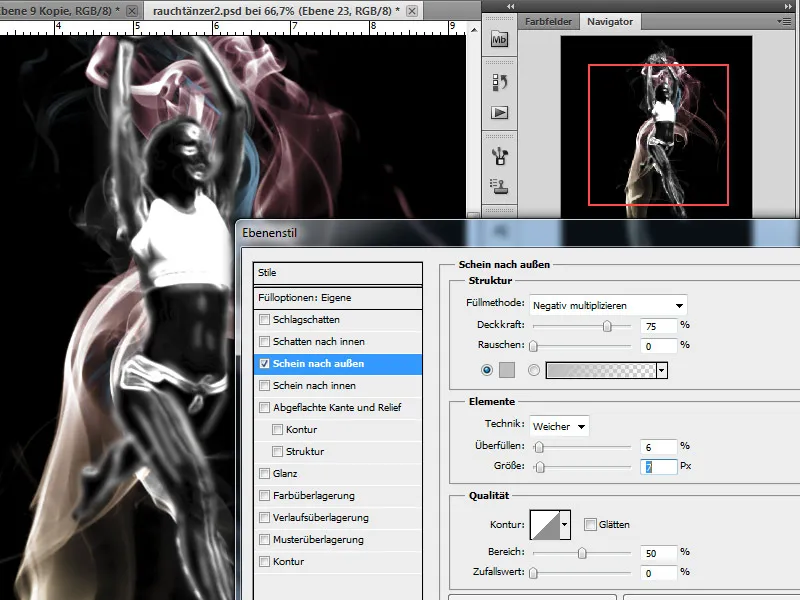
Шаг 8 - вставка дыма для покрытия - раскрашивание
Теперь наша работа почти завершена, так как нам нужно добавить немного дыма, чтобы скрыть фигуру. Я также раскрашу его с помощью корректирующего слоя с градиентом. Эти шаги уже были описаны в шаге 5.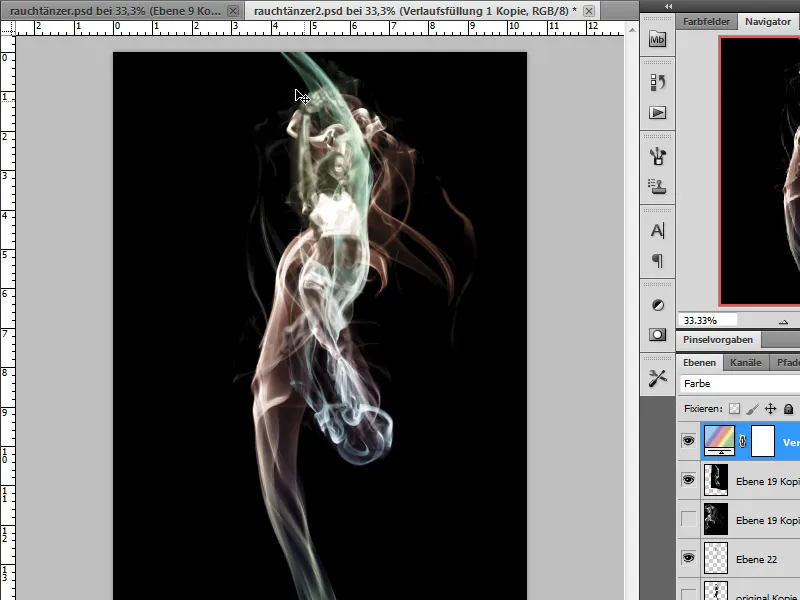
Шаг 9 - Добавление эффекта свечения
Для эффекта свечения мы используем копию инвертированного слоя с дымом светлого цвета на темном фоне. Сначала я могу воспользоваться пунктом меню Изображение>Коррекция>Инвертировать, чтобы создать красновато-коричневую копию.
Теперь я раскрашу эту копию, используя режим коррекции Hue/Saturation.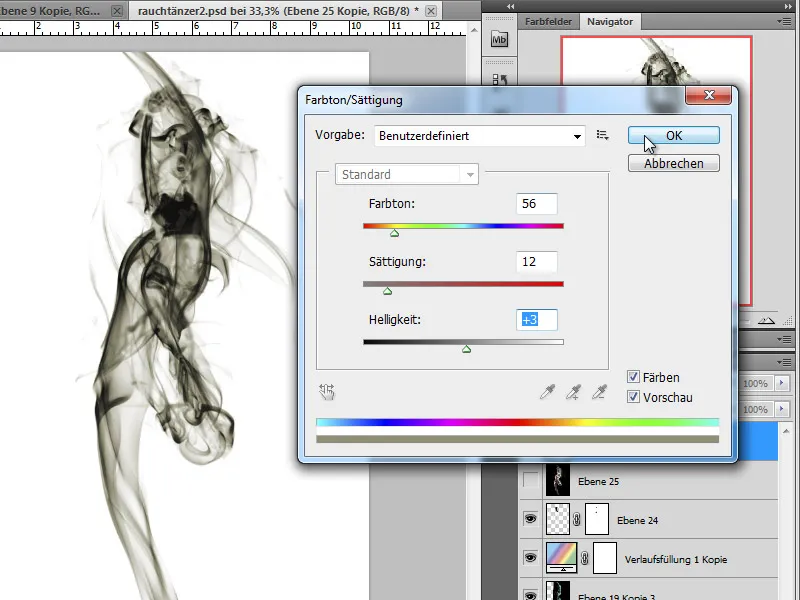
Последующее изменение режима слоя на Subdivide дает нам эффект свечения. Я использую маску слоя, чтобы частично замаскировать области, которые в результате оказались пересвеченными.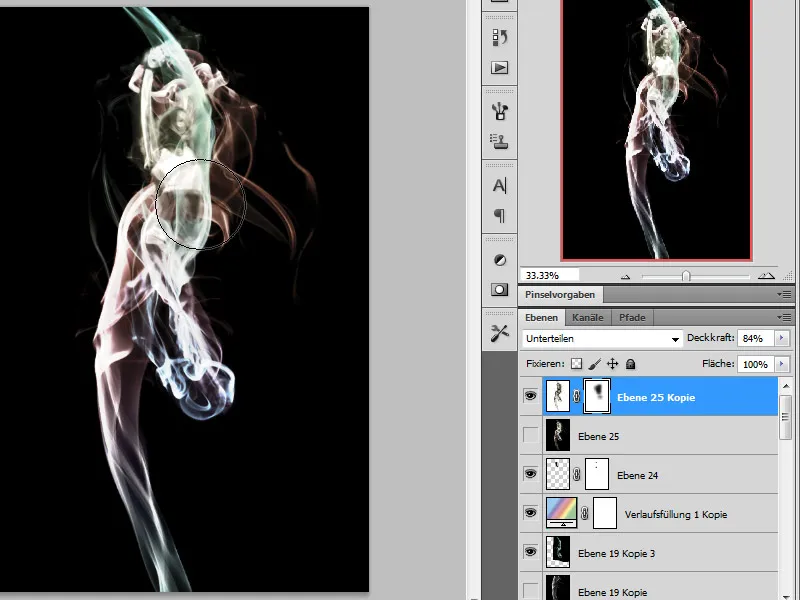
Теперь я хочу добавить эффект лучей на фон, чтобы имитировать эффект свечения или излучения света. Для этого я применяю радиальное размытие к другой копии слоя с источником дыма.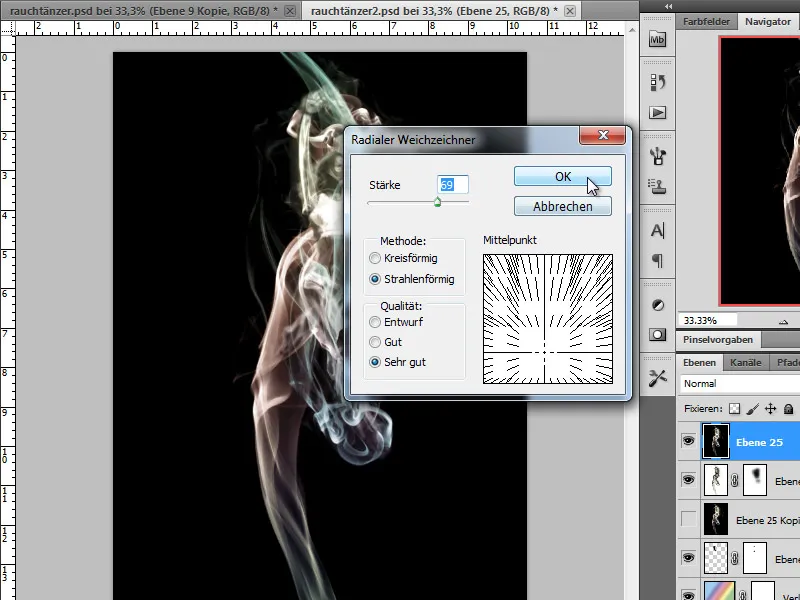
Я помещаю полученный слой как можно ниже в стеке слоев и устанавливаю режим слоя "Умножение негатива".
Теперь наша работа завершена:


